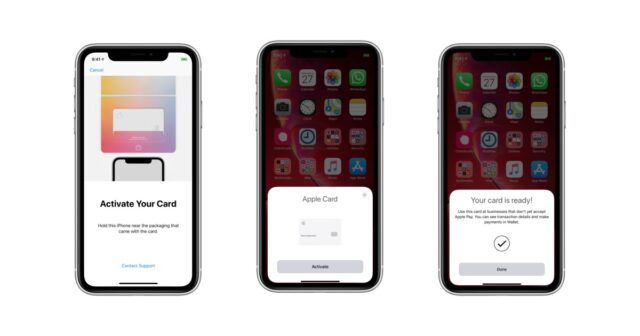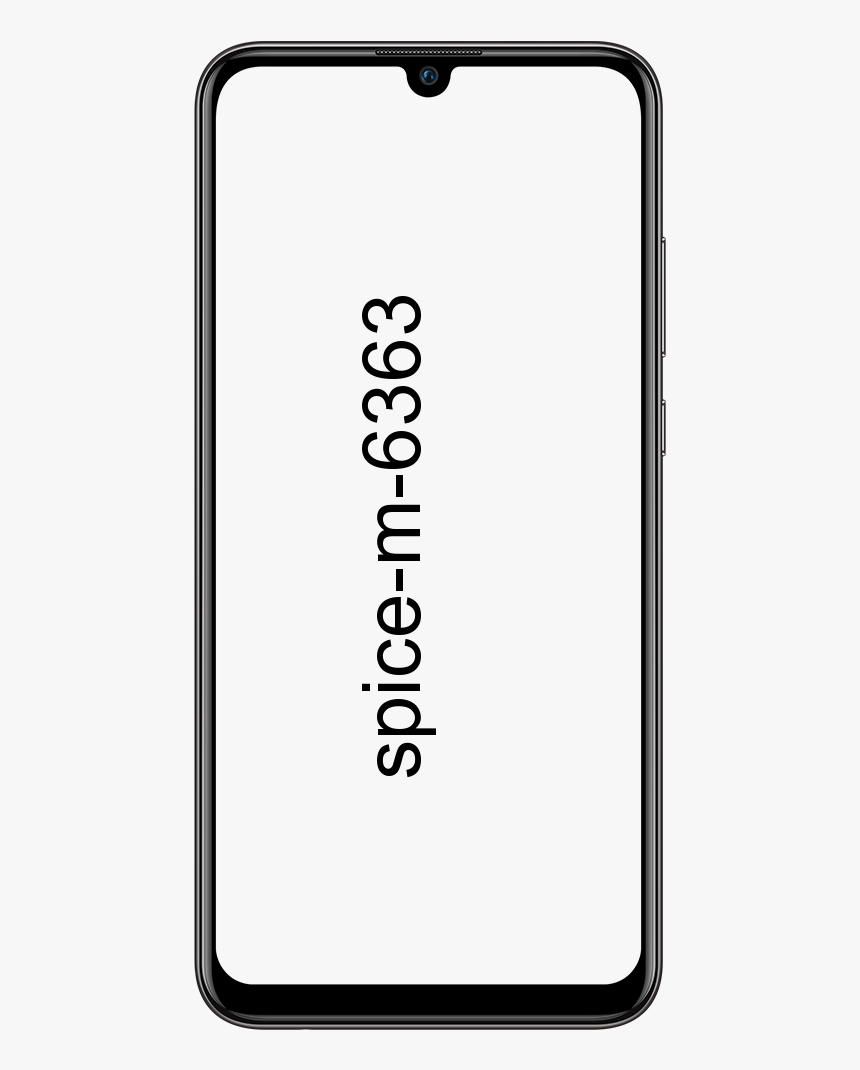Panduan Lengkap mengenai Retroarch Cores - Panduan Pengguna
RetroArch adalah emulator pelbagai sistem yang sangat menyokong setiap sistem permainan video. Atari Lynx, Neo Geo Pocket Color, WonderSwan, Game Boy Color, Game Boy Advance, NES, SNES, Virtual Boy, PC Engine / TurboGrafx-CD, PC-FX, Game Gear, Genesis / Mega Drive, Sega CD / Mega CD, Sega Master System, PlayStation 1, Saturn, PSP, dan banyak lagi! Emulator sumber terbuka tersedia untuk setiap sistem operasi dan juga 100% percuma. Tutorial ini sebenarnya untuk versi Android. Dalam artikel ini, kita akan membincangkan mengenai Panduan Lengkap mengenai Retroarch Cores - Panduan Pengguna. Mari kita mulakan!
Fakta bahawa RetroArch merangkumi setiap sistem permainan video memberikan pengguna Android kelebihan besar. Emulator sistem tunggal yang tersedia hanya merangkumi pelbagai jenis sistem terkenal. Mungkin ada beberapa keadaan di mana anda tidak mempunyai pilihan selain menggunakan RetroArch juga.
RetroArch sangat sesuai untuk tablet Android dan juga Chromebook yang disokong oleh Play Store. Emulator sistem tunggal tidak berfungsi dengan baik pada skrin besar, bagaimanapun, RetroArch melakukannya.
Kelemahan RetroArch adalah bahawa ia mahu melakukan segala-galanya dan juga memasak makan malam anda! Ini juga dilengkapi dengan sejumlah besar fitur dan penyesuaian. Hasilnya sebenarnya adalah pengalaman pengguna yang buruk. RetroArch sebenarnya membingungkan bagi pemula. Tetapi, itulah sebabnya mengapa saya membuat tutorial ini. Mudah-mudahan, saya dapat menjadikan RetroArch mudah untuk semua orang. Versi Windows juga bagus.
akan mencatat 3 mendapat kemas kini marshmallow
Anda juga boleh mendapatkan RetroArch untuk dimuat turun di Kedai Google Play .
Teras Terbaik dalam Retroarch untuk Android
- Game Boy Advance - mGBA
- Game Boy / Game Boy Color - Gambatte
- Nintendo (NES) - Nestopia
- Nintendo 64 - Mupen64Plus
- PlayStation - PCSX-DIHARAPKAN
- Sega Genesis / Game Gear - Genesis Plus GX (PicoDrive dari permainan Sega 32X)
- Sega Saturnus - Yabause (prestasi yang sangat berat)
- Super Nintendo (SNES) - Snes9X
Konfigurasikan Corearcharch Cores
Setelah anda mengatur semua inti anda, untuk mendapatkannya untuk mengesan permainan anda sekarang, anda juga perlu mendapatkan ROM dan ISO untuk permainan anda ke perangkat Android anda juga. (Kami menekankan bahawa ini mestilah salinan permainan yang sudah anda miliki.)
Apabila anda mempunyai permainan di peranti anda, maka anda boleh memuatkannya satu persatu dengan pergi ke Memuatkan Kandungan. Kemudian anda harus menavigasi mereka dari sana. Sebagai alternatif, anda juga boleh menyediakan senarai main yang betul.
Sekiranya anda mahu melakukan ini, ketik ikon Senarai Main (pilihan tengah di bahagian bawah skrin Retroarch anda). Kemudian klik Direktori Imbas.
Pilih direktori tempat anda menyimpan ROM, kemudian pilih Imbas Direktori Ini. ROM untuk setiap konsol kini akan terkandung dengan rapi dalam folder berasingan di menu Senarai Main juga. Anda juga boleh memilih dan menjalankan permainan anda dari sini.
Kawalan untuk Setiap Teras | teras retroarch
Nah, bit ini boleh mengelirukan. Sekiranya anda hanya menggunakan skrin sentuh, maka anda tidak perlu melakukan banyak perkara. Kerana setiap inti mempunyai paparan sentuhan pada skrin tersendiri untuk mengawal permainan. Sekiranya anda menggunakan alat kawalan, tetapi, anda mungkin ingin melakukan sedikit perubahan.

Untuk membuat perubahan pada kawalan dan sebagainya dalam setiap teras individu. Kemudian anda perlu memuatkan inti itu dengan menggunakan Core Core dan memuatkan permainan menggunakan Load Content (atau dari senarai main anda).
Kemudian, di menu utama Retroarch, anda sekarang harus melihat pilihan yang disebut Menu Pantas. Ketuk, kemudian klik Kawalan dan tatal ke bawah untuk mengkonfigurasi kawalan untuk permainan itu.
Sekarang inilah masalahnya: anda kemudian boleh menyimpan kawalan tersebut untuk digunakan pada semua permainan di inti tersebut (Save Core Remap File). Atau juga hanya untuk permainan individu tersebut (Save File Remap File). Pilih pilihan Simpan yang sesuai dengan keperluan anda, dan kemudian anda dapat kembali ke permainan anda.
Emulasi dan BIOS PS1 atau PS2
Sebahagian besarnya, anda tidak perlu risau tentang BIOS semasa menjalankan emulator dan juga permainan. Kerana fail yang berkaitan juga disertakan dalam emulator. Fail BIOS adalah perkara pertama yang dicari oleh emulator semasa dijalankan. Bersama dengan fail BIOS yang berbeza diperlukan bergantung pada wilayah global permainan yang anda mainkan.
Dengan permainan PS1 dan PS2, anda perlu mencari fail BIOS yang berkaitan sendiri (anda boleh mencarinya secara dalam talian). Dan kemudian masukkan ke dalam folder sistem Retroarch pada peranti Android anda.
Anda juga dapat mengetahui lebih banyak perincian mengenai emulasi PS1 di Retroarch dalam panduan kami. Namun untuk versi desktop, peraturan umum yang sama berlaku. Setiap kali datang ke BIOS, maka yang anda perlukan adalah yang berikut:
apa yang meningkatkan tetingkap ketepatan penunjuk 10
- scph5500 (NTSC - Jepun)
- scph1001 (NTSC - AS)
- Juga scph5502 - (PAL - Eropah)
- scph5552 (PAL - Eropah)
Shaders (penapis skrin) | teras retroarch
Pembayang skrin (disebut ‘penapis skrin’ di emulator lain) menjadikan skrin anda dengan pelbagai cara untuk menjadikannya kelihatan lebih tajam dan cantik juga. Secara lalai, RetroArch sebenarnya menggunakan shader asas yang hanya sedikit mengaburkan skrin. Anda juga boleh mengubahnya menjadi sesuatu yang jauh lebih baik! Mari lihat bagaimana anda boleh melakukannya:
- Semasa permainan, Klik
 untuk menu cepat kemudian tatal ke bawah untuk memilihPembayang.
untuk menu cepat kemudian tatal ke bawah untuk memilihPembayang. - Kemudian pilihPratetap Shader>shaders_glsl.
- Apa itu GLSL dan slang? GLSL adalah shader yang berfungsi pada pelbagai platform yang merangkumi telefon dan tablet. Slang adalah shader yang serasi dengan penyaji Vulkan baru. Mereka berdua semestinya berfungsi dengan baik pada peranti Android anda. Oleh itu, ia tidak penting yang mana yang anda pilih.
- Anda akan sampai di folder shader, yang penuh dengan subfolder. Anda perlu meluangkan sedikit masa untuk meneroka folder ini. Apabila anda sudah bersedia untuk mencuba shader, pilih glslp fail untuk itu.
- Akhirnya, pilihTerapkan Perubahanagar shader berlaku pada permainan anda. Ini adalah perubahan global; semua permainan kini menggunakan shader ini yang baru anda pilih.
The Shaders | teras retroarch
RetroArch juga menawarkan keterlaluan jumlah shader. Saya rasa jumlahnya melebihi 50 sekarang. Pada skrin kecil telefon pintar anda, anda tidak akan menyedari perbezaan halus antara kebanyakannya. Saya akan mempermudah anda dan juga mengesyorkan hanya 2 shader.
- hq4x: cuba membulatkan piksel bersama-sama tanpa kabur juga. Ia dijumpai dihqx>hq4x.glslp. Sekiranya anda merasakan helang itu terlalu halus atau kabur, hq4x adalah pilihan yang lebih baik. Berikut adalah contohnya dengan Chrono Trigger (SNES) dan Shantae juga (Game Boy Color):

Sekiranya peranti Android anda juga mengalami sedikit masalah dengan penapis hq4x, maka cuba hq3x sebagai gantinya. Lebih jauh lagi, hq2x juga sesuai untuk peranti yang sangat perlahan.
- helang: shader klasik yang melekatkan piksel bersama dengan sedikit kabur. Ia juga terdapat dihelang>super-eagle.glslp. Sekiranya anda merasakan hq4x (di atas) terlalu tajam, maka helang adalah pilihan yang lebih baik untuk anda. Mari lihat contohnya dengan Chrono Trigger (SNES) dan Shantae (Game Boy Color):

Anda melihat helang dengan tangkapan skrin besar ini. Perlu diingat bahawa ia akan kelihatan lebih tajam pada skrin telefon pintar anda yang lebih kecil.
Memadamkan inti
Antaramuka RetroArch juga memudahkan memuat turun inti yang tidak diingini secara tidak sengaja. Petunjuk berikut adalah bagaimana anda dapat menghapus inti. Anehnya banyak langkah dan bukan proses yang mudah.
- Pada tab Laman Utama, pergi keBeban Terasdan kemudian pilih inti yang ingin anda padamkan.
- Di bahagian paling atas, anda akan melihat tajuk dikemas kini bersama dengan inti yang anda pilih. Pada tab Laman Utama, tatal ke bawah dan kemudian pilihMaklumat.
- Pada Maklumat skrin, anda mesti memilihMaklumat Teras.
- Pada Maklumat Teras skrin, tatal hingga ke bawah dan kemudian anda akan mendapat pilihan untukPadamkan inti. Pilih untuk menghapus inti sekarang.
Kesimpulannya
Baiklah, Itu semua Orang! Saya harap anda menyukai artikel inti retroarch ini dan juga dapat membantu anda. Beri kami maklum balas anda mengenainya. Juga sekiranya anda mempunyai pertanyaan dan masalah lebih lanjut yang berkaitan dengan artikel ini. Kemudian beritahu kami di bahagian komen di bawah. Kami akan menghubungi anda sebentar lagi.
Selamat Hari yang Hebat!
Lihat juga: Cara menggunakan MaMe For Arcade Games di PC